PowerPoint สามารถเพิ่มหมายเลขไปยังสไลด์ของคุณได้โดยอัตโนมัติ แต่ไม่สามารถแสดงจำนวนนับ (เช่น "สไลด์ 2 จาก 12") โดยอัตโนมัติได้ คุณจะต้องดำเนินการด้วยตนเอง บทความนี้จะอธิบายวิธีการ
-
บนแท็บ มุมมอง ในกลุ่ม มุมมองต้นแบบ ให้คลิก ต้นแบบสไลด์ จากนั้นคลิกรูปขนาดย่อของต้นแบบสไลด์
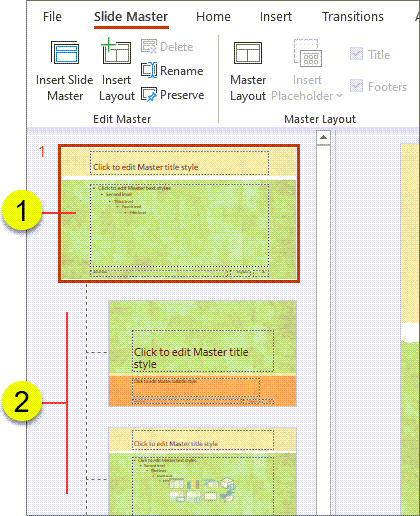


-
บนแท็บ แทรก ในกลุ่ม ข้อความ ให้คลิก กล่องข้อความ จากนั้นลากเพื่อวาดกล่องข้อความบนต้นแบบสไลด์ในบริเวณที่คุณต้องการให้หมายเลขสไลด์ปรากฏบนสไลด์ทั้งหมด
-
ขณะที่เคอร์เซอร์ยังอยู่ในกล่องข้อความ บนแท็บ แทรก ในกลุ่ม ข้อความ ให้คลิก หมายเลขสไลด์
-
ในกล่องข้อความ ให้วางเคอร์เซอร์ของคุณลงไปหน้า <#> จากนั้นพิมพ์ สไลด์
-
ถ้าคุณไม่ทราบจำนวนทั้งหมดของสไลด์ในงานนำเสนอ และคุณต้องการทราบด้วยวิธีง่ายๆ ให้ทำดังต่อไปนี้:
-
บนแท็บ มุมมอง ในกลุ่ม มุมมองงานนำเสนอ ให้คลิก ปกติ
-
ดูที่ (หรือเลื่อนลง ถ้าคุณมีงานนำเสนอยาว) รูปขนาดย่อของสไลด์สุดท้ายบนแท็บ สไลด์ รูปขนาดย่อจะถูกกำหนดหมายเลข (ที่นอกมุมบนซ้ายของแต่ละรูป) ดังนั้นหมายเลขของรูปขนาดย่อของสไลด์สุดท้ายจะเท่ากับจำนวนทั้งหมดของสไลด์ในงานนำเสนอของคุณ
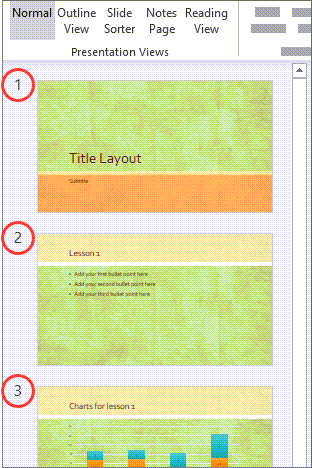
-
-
วางเคอร์เซอร์ลงหลัง <#> จากนั้นพิมพ์ จาก x ที่ซึ่ง x เท่ากับจำนวนทั้งหมดของสไลด์ในงานนำเสนอของคุณ (ตัวอย่างเช่น <#>จาก 10หากคุณมีสไลด์ในงานนำเสนอทั้งหมด 10 สไลด์)
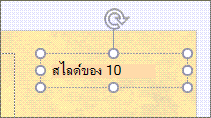
การกำหนดหมายเลขสไลด์ด้วยวิธีนี้จะไม่คำนวณจำนวนทั้งหมดของสไลด์ในงานนำเสนอของคุณโดยอัตโนมัติ ดังนั้นคุณจะต้องใส่ผลรวมลงไปด้วยตัวเองโดยแทนที่ x หากคุณเพิ่มสไลด์ในภายหลัง คุณจะต้องเปลี่ยนผลรวมบนต้นแบบสไลด์ด้วยตนเอง -
หากคุณต้องการดูว่าการกำหนดหมายเลขมีลักษณะอย่างไรในสไลด์ของคุณ ให้ดูงานนำเสนอของคุณในมุมมองปกติ บนแท็บ มุมมอง ในกลุ่ม มุมมองงานนำเสนอ ให้คลิก ปกติ

หมายเหตุ: เนื่องจากกระบวนการนี้เพิ่มหมายเลขสไลด์ลงในต้นแบบสไลด์ หมายเลขสไลด์จะไม่สามารถถูกลบหรือแก้ไขในแต่ละสไลด์ และจะไม่ปรากฏในกล่องโต้ตอบ ส่วนหัวและส่วนท้าย
โหวตให้ฟีเจอร์นี้
ถ้าคุณต้องการให้ PowerPoint สามารถรวมจำนวนสไลด์ทั้งหมด โปรดส่งคำติชมให้เราเพื่อช่วยเราในการจัดลำดับความสำคัญฟีเจอร์ใหม่ในการอัปเดตในอนาคต สําหรับข้อมูลเพิ่มเติม ให้ดู ฉันจะให้คําติชมเกี่ยวกับ Microsoft Office ได้อย่างไร










